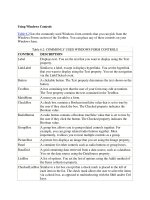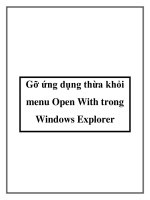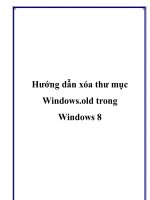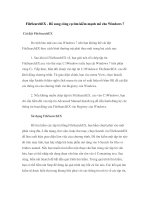Windows Controls potx
Bạn đang xem bản rút gọn của tài liệu. Xem và tải ngay bản đầy đủ của tài liệu tại đây (554.99 KB, 21 trang )
1
Windows Controls
2
Nội Dung
MaskEditBox
DateTimePicker
MonthCalendar
Timer
ToolTip
3
MaskTextBox
Control này được sử dụng để qui định dạng thức cho dữ liệu nhập.
Properties:
Mask: Thiết lập mặt nạ cho MaskEditBox.
Sử dụng các Mark có sẳn:
4
MaskEditBox
•
Custom: Thiết lập giá trị Mask tùy ý
Thành phần mask Ý nghĩa
0 Số. Yêu cầu bắt buộc phải nhập số từ 0-9
9 Số hoặc khoảng trắng (Optional)
# Số hoặc khoảng trắng (Optional). Có thể
nhập dấu + hoặc -
L Kí tự [a z] hoặc [A Z] (Bắt buộc)
? Kí tự [a z] hoặc [A Z] (Không bắt buộc)
, Đơn vị phần ngàn (1,234)
. Đơn vị phần lẻ (0.32)
5
MaskEditBox
Properties:
Mask: Thiết lập mặt nạ cho MaskEditBox.
MaskCompleted: trả về giá trị true/false cho biết các ký
tự bắt buột trong mark có nhập đủ hay không
MaskFull: trả về giá trị true/false cho biết các ký tự tùy
chọn và bắt buột trong mark có nhập đủ hay không
Prompt Char: ký tự hiển thị trong textbox giúp người
sử dụng biết nơi cần nhập nội dung
6
MaskEditBox
Properties:
TextMaskFormat: Qui định nội dung của textbox có bao
gồm các literal và prompt hay không:
ExcludePromptAndLiterals: chỉ lấy nội dung do user nhập vào
IncludeLiterals: nội dung bao gồm dữ liệu do user nhập và literal có
trong Mark
IncludePrompt: nội dung bao gồm dữ liệu do user nhập và promt có
trong Mark
IncludePromptAndLiterals: nội dung bao gồm dữ liệu do user nhập,
literal và promt có trong Mark
Literals
Prompt
7
DateTimePicker
Cho phép chọn ngày trong khoảng xác định thông qua giao diện đồ họa dạng
calendar
Kết hợp ComboBox và MonthCalendar
Properties
Format: định dạng hiển thị
long, short, time, custom
CustomFormat:
dd: hiển thị 2 con số của ngày
MM: hiển thị 2 con số của tháng
yyyy: hiển thị 4 con số của năm
…(xem thêm MSDN Online)
MaxDate: giá trị ngày lớn nhất
MinDate: giá trị ngày nhỏ nhất
Value: giá trị ngày hiện tại đang chọn
8
DateTimePicker
private void AddDateTimePicker() {
DateTimePicker DTPicker = new DateTimePicker();
DTPicker.Location = new Point(40, 80);
DTPicker.Size = new Size(160, 20);
DTPicker.DropDownAlign = LeftRightAlignment.Right;
DTPicker.Value = DateTime.Now;
DTPicker.Format = DateTimePickerFormat.Custom;
DTPicker.CustomFormat = "'Ngày' dd 'tháng' MM 'năm' yyyy";
this.Controls.Add(DTPicker);
}
9
DateTimePicker
Demo
Kích drop down
để hiện thị hộp
chọn ngày
Chọn ngày trong khoảng
cho trước
Định dạng xuất: 'Ngày' dd 'tháng' MM 'năm' yyyy
10
MonthCalendar
Cho phép user chọn một ngày trong tháng hoặc nhiều ngày với ngày bắt đầu
và ngày kết thúc.
Một số thuộc tính thông dụng
MaxDate, MinDate
SelectionStart: ngày bắt đầu chọn
SelectionEnd: ngày kết thúc
Sinh viên tự tìm hiểu thêm…
11
Timer
Bộ định thời gian, thiết lập một khoảng thời gian xác định (interval) và khi hết
khoảng thời gian đó Timer sẽ phát sinh sự kiện tick.
Properties
Meth
ods
Enabled Interval
S
t
a
r
t
Stop
Tick
12
Timer
Hiển thị giờ hệ thống
Enable sự
kiện Tick
Khoảng thời
gian chờ giữa
2 lần gọi Tick
Hiển thị thời gian
13
Timer
Sự kiện Tick
Khai báo
trình xử lý sự
kiện Tick
14
Timer
Demo
Mỗi giây sự kiện Tick
phát sinh. Trình xử lý
của Tick sẽ lấy giờ hệ
thống và hiển thị lên
Label
15
ToolTip
Cung cấp chức năng hiển thị một khung text nhỏ khi user di chuyển chuột vào
control bất kỳ
Khung text chứa nội dung mô tả ý nghĩa của control
Cách sử dụng
Từ ToolBox kéo ToolTip thả vào form
Kích chọn control muốn thêm tooltip
Trong cửa sổ Properties của control sẽ có thuộc tính
ToolTip. Thêm text vào thuộc tính này để hiển thị khi
tooltip xuất hiện.
16
ToolTip
Tạo ToolTip
17
ToolTip
Khai báo Tooltip cho textbox trong Design View
Nội dung Tooltip
18
ToolTip
Khai báo tooltip cho button
Nhập nội dung
Tooltip cần hiển
thị
19
ToolTip
Khai báo tooltip cho listbox bằng code
20
ToolTip
Demo
ToolTip xuất hiện
khi user di chuyển
chuột vào vùng
control
21